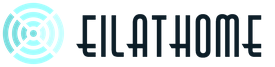Cum să desenezi o lumânare aprinsă în Photoshop. Fotografii de înaltă calitate ale unei flăcări de lumânare
Rezultat final 
Pasul 1.
Să alegem un fundal pentru lumânare. Am ales maro închis. Luați o perie și trageți linii auxiliare pe strat. Ele vă vor ajuta să prezentați corect lumânarea.

Pasul 2.
Odată ce schița este gata, vom începe să desenăm flăcările. Pentru a face acest lucru, vom crea un grup, numim foc, acum în acest grup vom crea un strat „ foc" Pentru grup (doar pentru grup, nu pentru strat) selectați (Base Lightening). Apoi selectați culoare albaȘi () ( Opacitate(Opacitate): 10% ), vom trage o flacără de lumânare.

Pasul 3.
Aducerea perii înapoi Opacitate(Opacitate) - 100% . Să începem să desenăm o lumânare, vom avea nevoie de trei culori: cea principală, mai închisă decât miezul și mai strălucitoare. Părțile mai deschise sunt suprafața de sus, apoi partea din dreapta jos, iar partea mai întunecată este partea din stânga jos. Am schițat o lumânare în formă de paralelipiped.
 Pasul 4.
Pasul 4.Folosind (Instrumentul pentru estompare) vom înmuia colțurile. Tranziția între culori devine mai calmă, dar contururile trebuie lăsate drepte și uniforme.

Pasul 5.
Desenăm o lumânare care a fost aprinsă cu doar câteva secunde în urmă. Prin urmare, nu ar trebui să fie în picături de ceară. Dar din moment ce lumânarea se topește destul de repede, tragem ceara topită lângă flacără. În acest scop folosim () Și(Instrumentul pentru estompare)

Pasul 6.
Totuși, ceara se topește rapid și începe să curgă puțin pe peretele lumânării. Desenați picături folosind Unealta perie(Pensula) (doua nuante: mai deschisa si mai inchisa decat fundalul cu care am pictat-o), apoi unge-l cu Instrumentul de estompare(Estompa). Nu uitați să desenați o umbră.

Pasul 7
Acum creăm reflexia flăcării. Copiați stratul de flacără și plasați-l și în grup. Flacăra este afișată vertical. Acum avem două flăcări de lumânare identice, să folosim (Eraser Tool / Key "E") și să ștergem părțile inutile ale imaginii.

Pasul 8
Lumânarea ar trebui să se reflecte și pe suprafața unde se află. Pentru a crea această reflecție, plasăm o mică parte din lumânare dedesubt. Copiăm și lipim pe un nou strat. (Opacitatea umplerii) pentru acest strat este de aproximativ 45% . Să folosim () și să desenăm o umbră între lumânări și suprafață. Apoi selectați normal perie negru și începeți să desenați fitilul.

Pasul 9
Desenăm fitilul: vârful acestuia ar trebui să fie portocaliu, deoarece arde în flacăra lumânării.

Pasul 10
Flacără: Să desenăm reflexia pe care o creează această flacără. Folosim () ( Repere(Iluminare de fundal) 100% ), face ceara topită transparentă.

Pasul 11
Folosind aceleași instrumente, facem partea superioară transparentă a lumânării. Aceasta ar trebui să fie cea mai deschisă nuanță.

Pasul 12
Pentru a desena fumul, vom crea un nou strat în grupul " Foc" Alege culoarea albă ( Opacitate(Opacitate): 30% ), periați cu următoarele setări, așa cum se arată mai jos.



Pasul 13
Să începem să lucrăm la strălucire. Să desenăm razele, pentru aceasta trebuie să creăm un nou grup (cu aceleași setări ca și grupul " Foc") și plasați-l deasupra tuturor straturilor. Utilizați peria menționată mai sus ( Opacitate(Opacitate): 50% ), trageți zona din jurul lumânării (mai aproape de flacără ar trebui să fie mai strălucitoare și strălucitoare).

Pasul 14
Să aplicăm (Filter - Blur - Radial Blur) acestui strat cu setările prezentate mai jos. Apoi apăsați combinația de taste de trei ori Ctrl+F pentru a repeta acțiunea.


Pasul 15
Acum trebuie să întunecați lumina de la baza lumânării. În acest scop vom folosi () ( Tonuri medii(tonuri medii), 50% ).

Pasul 16
Folosind același instrument, întunecă puțin fundalul. Acest lucru va face să pară că lumina de la lumânare este mai strălucitoare.

Pasul 17
Să dăm lumânării o nuanță mai saturată. În acest scop vom folosi Aerograful rotund moale(Perie rotundă moale), Opacitate(Opacitate): 50% , în plus, să desenăm ceva asemănător cu fumul. Apoi schimbați modul de amestecare a stratului (pentru acest strat) la (Saturație).

Pasul 18
Folosind (Instrumentul pentru estompare), vom netezi zona interioară a flăcării (inclusiv straturile cu picături de ceară). Acum focul pare mai credibil.
 Pasul 19
Pasul 19Să mergem (Imagine - Corecție - Luminozitate / Contrast), pentru stratul cu imaginea unei lumânări și obținem o nuanță violet.

Pasul 20.
Clic Ctrl+U, și avem un meniu Nuanță/Saturație(Nuanță/Saturație), setați setările așa cum se arată mai jos.


Pasul 21
Fumul ar trebui să fie mai strălucitor. Să corectăm acest lucru folosind (Eraser Tool / E Key) ( Opacitate(Opacitate): 35% ).

Pasul 22
Folosind pensule obișnuite, desenați un chibrit lângă lumânări. Imaginează-ți fumul ușor care iese din el, asta va arăta că lumânarea a fost aprinsă cu câteva momente în urmă. Nu uitam sa aplicam umbra si lumina, sa corectam putin forma chibritului.

Pasul 23
Folosind () cu setări scăzute, facem transparentă zona din jurul lumânării, deoarece lumina de la lumânare cade pe aceste zone. Am tăiat ceea ce nu era necesar
Desenați o lumânare pentru o carte poștală.
Creați un document, 400 x 400 pixeli. Creați un nou strat și numiți-l Fundal. Umpleți-l cu o culoare închisă (în acest tutorial vom folosi următoarea culoare: #510000). Creați o elipsă în partea de jos. Duplicați-l și plasați-l în partea de sus. Apoi creați un dreptunghi (în mijloc).
Completați elipsa de sus cu #f3b93f și denumiți-o vârful lumânării.

Aplicați aceste setări de gradient din meniul „Opțiuni de amestecare a stilurilor”:

Aplicați Inner shadow din meniul de mai sus.

Rezultatul după aplicarea stilurilor.

Să adăugăm mai mult design „corpului” lumânării!. Să alegem o formă dintre formele standard. Reglați dimensiunea și așezați lumânările pe corp. Am folosit ornamentul floral 1, care este în seturile de forme standard. Puteți folosi orice alte forme doriți. Puteți folosi chiar și unele filtre, cum ar fi fibra, din meniul de filtre.

De la început, uniforma noastră va fi neagră.

schimbați modul de amestecare a stratului pentru a se suprapune și setați opacitatea la 25%

Să trecem la vârful lumânării! , duplicați stratul și umpleți-l cu culoarea #8c6901. Mutați-l mai jos. Aliniați-l ca în partea de jos.

Aplicați următorii parametri de teșire:

Rezultatele vor fi cele prezentate mai jos.

Aplicați o strălucire interioară pentru a face lumina să dispară din centru spre marginea exterioară

Să facem un fitil! Partea de sus ar trebui să strălucească roșu, iar partea de jos neagră. creați un dreptunghi vertical lung și aplicați opțiunile de gradient.


Acum, pentru a face flacăra, trebuie să creați o formă similară cu cea prezentată mai jos și să o plasați sub partea roșie a fitilului. Aplicați strălucire exterioară și degrade.


Rezultatul va semăna cu acesta.

Duplicați stratul, reduceți-l cu 30% și aplicați acest gradient.


Acum, pentru a face picăturile de ceară, facem o formă asemănătoare cu aceasta.

Aplicați următoarele setări. Duplicați picăturile și plasați-le în locuri diferite pe marginea de sus a lumânării


Adăugați mai multe umbre și reflexii pentru a face imaginea mai realistă

Să creăm foi. Selectați forma frunzei 5 din formele standard. rasterizați stratul și „rupeți” foaia în jumătate. Aplicați acești parametri pentru a obține rezultatul dorit.


Așezați-le în partea de jos a lumânării și aplicați următoarele setări pentru sursa de lumină.

După așezarea foilor și aplicarea gradientului, umbrelor, veți obține acest lucru:

Pentru fructe de pădure, creați o elipsă circulară. aplicați degrade și umbre, așa cum se arată mai jos. Așezați-le între foi.


Să luăm atitudine! Creați o elipsă. Faceți două duplicate și scalați-le așa cum se arată mai jos. Aplicați stilurile de strat de mai jos.


Pentru fundal, aplicați un gradient radial pentru a-l face să arate mai natural.

După aplicarea gradientului, fundalul va semăna cu acesta.

lectie de photoshop, lectii de photoshop, lectie de photoshop
Ajută site-ul
Ți-a plăcut site-ul? Ți s-au părut utile lecțiile? Puteți susține proiectul pur și simplu prin descărcarea și instalarea aplicației Lanterna pentru Android. Aplicația a fost scrisă de autorul site-ului și speră să-și publice propriile aplicații în viitor. Lanterna controlează LED-ul blițului aparatului foto al telefonului și, de asemenea, aprinde lumina de fundal a ecranului la luminozitate maximă.
Avantaje: setări flexibile. Puteți seta în setări astfel încât lanterna să se aprindă imediat când lansați aplicația și pornire automată temporizator când pornește aplicația. Setările vă permit să dezactivați blocarea ecranului și blocarea lanternei cu butonul de pornire al telefonului. De asemenea, puteți seta singur cronometrul.
Dacă aplicația câștigă popularitate, acest lucru va oferi autorului un stimulent pentru a crea aplicații noi, ținând cont de dorințele vizitatorilor site-ului.
Mulțumesc anticipat, Dmitry.
Cod QR pentru instalare:
Dacă ți-a plăcut materialul, spune „mulțumesc” și distribuie link-urile prietenilor tăi pe rețelele sociale! Mulțumesc!